La actividad "Lección" permite a un profesor presentar contenidos y/ o actividades prácticas de forma. interesante y flexible. Un profesor puede utilizar la lección para crear un conjunto lineal de páginas de contenido o actividades educativas que ofrezcan al alumno varios itinerarios u opciones. En cualquier caso, los profesores pueden optar por incrementar la participación del alumno y asegurar la comprensión mediante la inclusión de diferentes tipos de pregunta, tales como la elección múltiple, respuesta corta y correspondencia. Dependiendo de la respuesta elegida por el estudiante y de cómo el profesor desarrolla la lección, los estudiantes pueden pasar a la página siguiente, volver a una página anterior o dirigirse a un itinerario totalmente diferente.
Una lección puede ser calificada y la calificación registrada en el libro de calificaciones.
Las lecciones pueden ser utilizadas:
- Para el aprendizaje autodirigido de un nuevo tema
- Para ejercicios basados en escenarios o simulaciones y de toma de decisiones
- Para realizar ejercicios de repaso diferenciadas, con distintos conjuntos de preguntas de repaso, dependiendo de las respuestas dadas a las preguntas anteriores
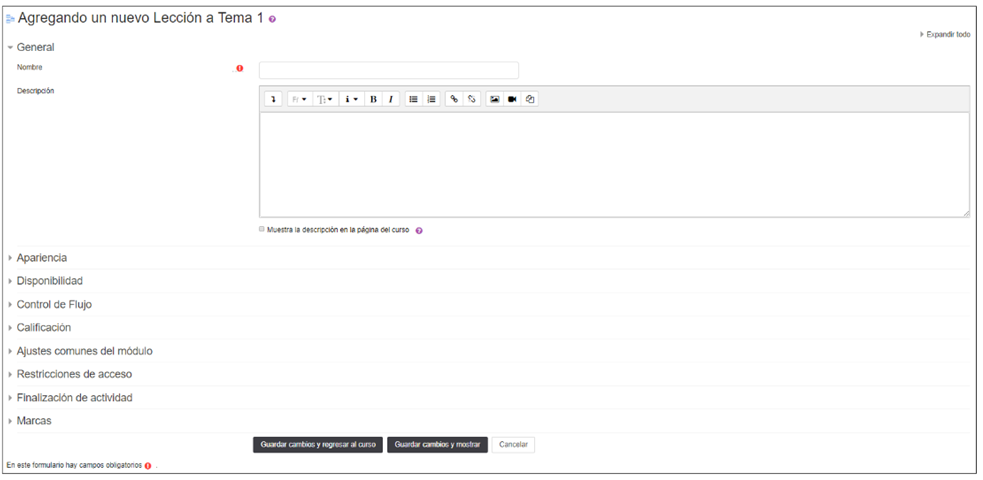 (CC BY-SA)
(CC BY-SA)
Tal y como se muestra en la figura los aspectos que se podrán configurar se clasifican en los siguientes apartados:
General donde se debe especificar un nombre y una descripción de la lección pudiendo mostrar la descripción en la página del curso si se habilita la casilla correspondiente.
Apariencia se podrá definir si se desea abrir un “Archivo en ventana emergente”, mostrar una “Barra de progreso” al final de la lección, “Mostrar puntuación acumulada”, “Mostrar menú a la izquierda” con la lista de páginas de la Lección, "Mostrar el menú izquierdo solo si la calificación es mayor que” la que se establezca.
También se puede definir si se desea ver la lección como un “Pase de diapositivas", si se limita el número de respuestas a un “Número máximo de respuestas”, si se desea “Mostrar retroalimentación por defecto” o si se desea que al finalizar la Lección se envíe al estudiante a una Actividad determinada del curso, estableciendo la actividad mediante el desplegable “Enlace a la siguiente actividad”.
Disponibilidad se podrá establecer la fecha (desde y hasta) en la que estará disponible la lección, el "límite de tiempo" del que disponen los alumnos para realizar la Lección, si se necesita una "Contraseña" de acceso a la lección, y por último si se "permite realizar la lección fuera de línea utilizando la aplicación móvil".
Control de Flujo en esta opción se podrá si se desea "Permitir revisión al estudiante" pudiendo el estudiante moverse por la Lección y modificar las respuestas, “Proporcionar una opción para tratar de nuevo la pregunta” en caso de error, permitiendo responder de nuevo sin puntuar, especificar el “Número máximo de intentos” permitidos.
Además se podrá configurar la “Acción posterior a la respuesta correcta” siendo lo habitual Normal
Calificación se podrá establecer o no ("Ninguna") el tipo de calificación que podrá ser Escala o Puntuación, la categoría de la calificación, la calificación para aprobar, si se trata de una lección de práctica o no, si la puntuación es personalizada, si se permite volver a tomar la lección, el criterio para calificar en caso de de varios intentos, utilizando el máximo o la media, etc.
El resto de opciones son comunes a todas las actividades y están recogidas en el aparatado 2. Agregar recursos y actividades
Para finalizar, se deberá pulsar en "Guardar cambios y mostrar".